A pesar de los innumerables debates furiosos en Mac vsPC, lo único que macOS ha podido lograr desde Yosemite es la continuidad y la transferencia. Permite a los usuarios de Mac e iOS cambiar sin problemas entre aplicaciones en un iPhone y una Mac. Podrías recibir llamadas, enviar mensajes, navegar por sitios web e incluso continuar leyendo libros electrónicos entre plataformas tan rápido como podrías dejar un dispositivo y levantar el otro. Esta característica faltaba mucho en Windows, hasta el advenimiento de Pushbullet. Así es como puede enviar mensajes de texto desde su PC e incluso enviar archivos a su teléfono Android con Pushbullet.
Preparar

Instale Pushbullet en su escritorio y Androidteléfono. Regístrese para obtener una cuenta gratuita. Esta cuenta unificará su Android y Windows. Después de iniciar sesión en la aplicación de escritorio Pushbullet, inicie sesión en la misma cuenta en el sitio web de Pushbullet. Ahora puede sincronizar su escritorio con tantos dispositivos Android como desee y será perfecto en todo momento.
Esta plataforma, a pesar de anunciar mucho elcapacidad de enviar mensajes de texto con una computadora, es capaz de hacer más. Con Pushbullet, puede insertar archivos (25 MB a la vez), ver todas las notificaciones de su teléfono e incluso interactuar con sus contactos a través de WhatsApp y Messenger sin salir de su escritorio.
Envío de textos y chat
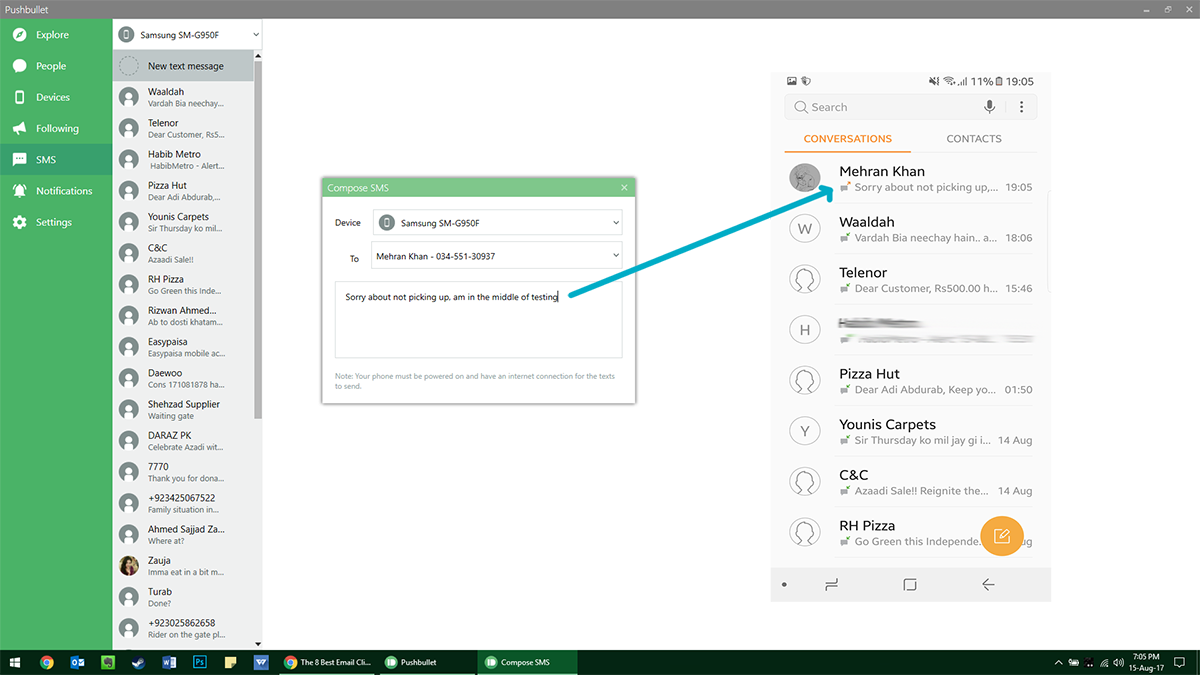
Si desea enviar un mensaje de texto desde Windows, abra la aplicación Pushbullet y haga clic en el SMS lengüeta. Seleccione el contacto al que desea enviar un mensaje de texto y comience a escribir su mensaje. Por supuesto, se le facturará el texto según su plan. Cualquier respuesta que obtenga también aparecerá en este panel. Además, si alguien intenta contactarte a través de WhatsApp, al hacer clic en la notificación se abrirá la interfaz web de WhatsApp, para que puedas interactuar con eso como lo harías normalmente. Del mismo modo, puede responder a las publicaciones de Facebook Messenger que lanzarán el sitio web de Messenger.
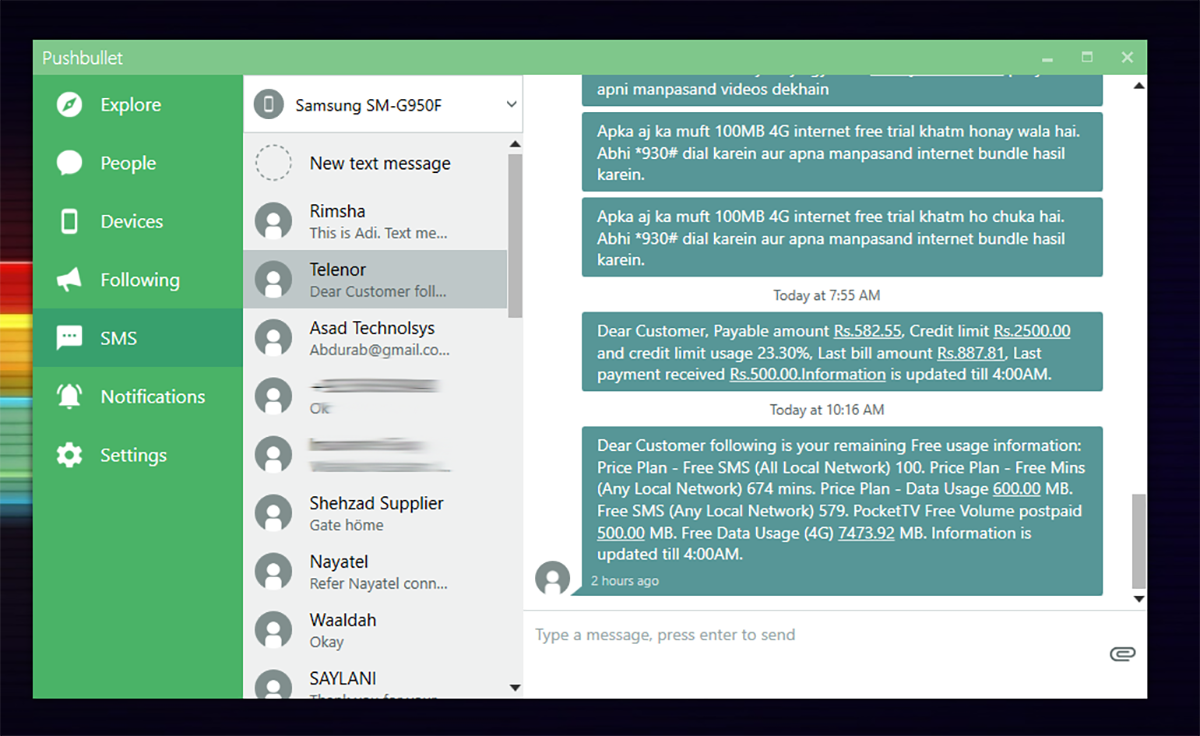
Además, puede agregar personas a su red de amigos (siempre que también estén registrados en Pushbullet) y de manera similar puede enviarles contenido de la misma manera conveniente.
Empujando archivos
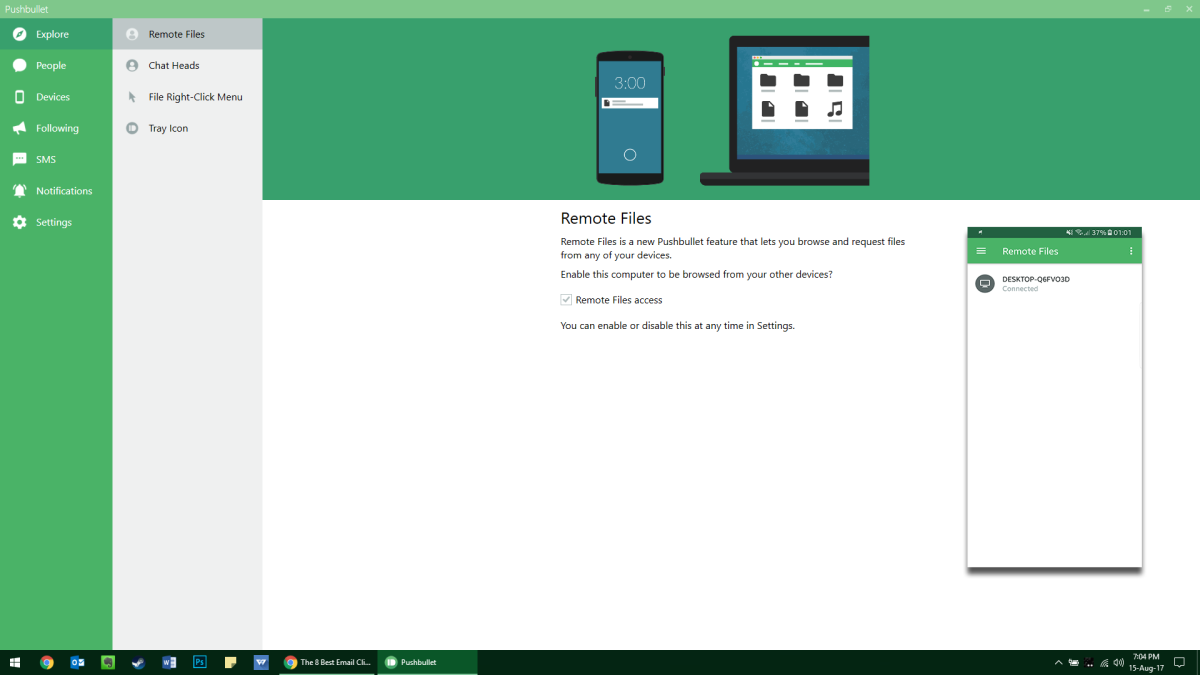
Otra característica destacada es la capacidad de empujararchivos en varias plataformas. Para enviar un archivo, abra su cuenta de Pushbullet a través del sitio web o su aplicación de escritorio, seleccione el nombre del dispositivo, arrastre y suelte su archivo aquí y envíe el archivo a través de la aplicación Pushbullet o su administrador de archivos. Puede enviar notas, listas de verificación, archivos multimedia, etc. para insertar archivos en su escritorio y dispositivos conectados. Aunque no puede continuar donde lo dejó en un dispositivo, puede compartir enlaces entre dispositivos para, por ejemplo, continuar leyendo un sitio web en su teléfono donde lo dejó en el escritorio.
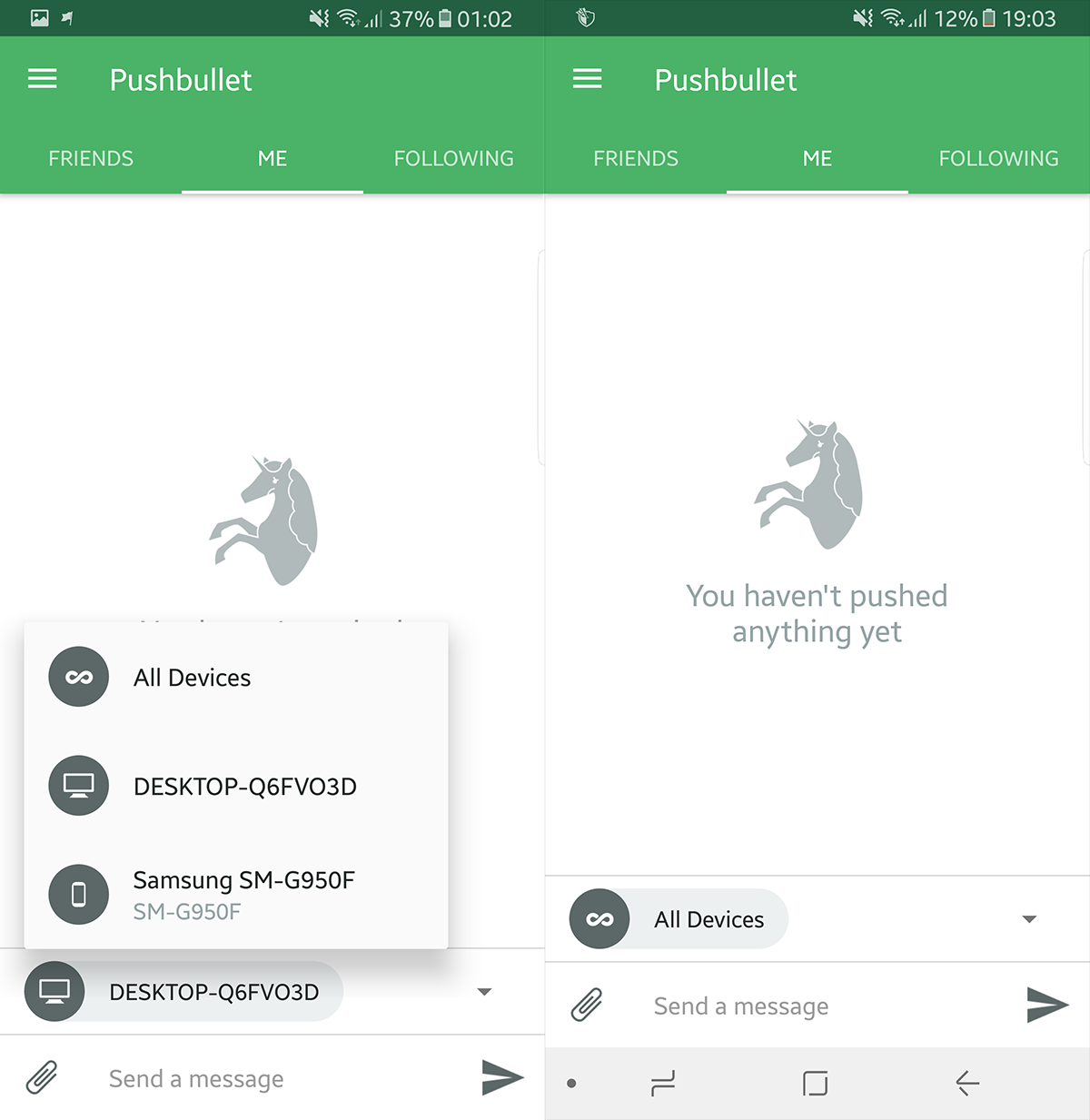
Pushbullet proporciona comunicación bidireccional, para quetambién puede usar la aplicación de Android para enviar archivos a su escritorio. En su teléfono Android, vaya a la pestaña Push y seleccione sus dispositivos de destino. Use el administrador de archivos incorporado para seleccionar el archivo que desea insertar en cada plataforma y estará disponible tan pronto como su conexión pueda cargarlo. Esta característica en particular fue especialmente útil para importar capturas de pantalla para este artículo en particular.
Notificaciones
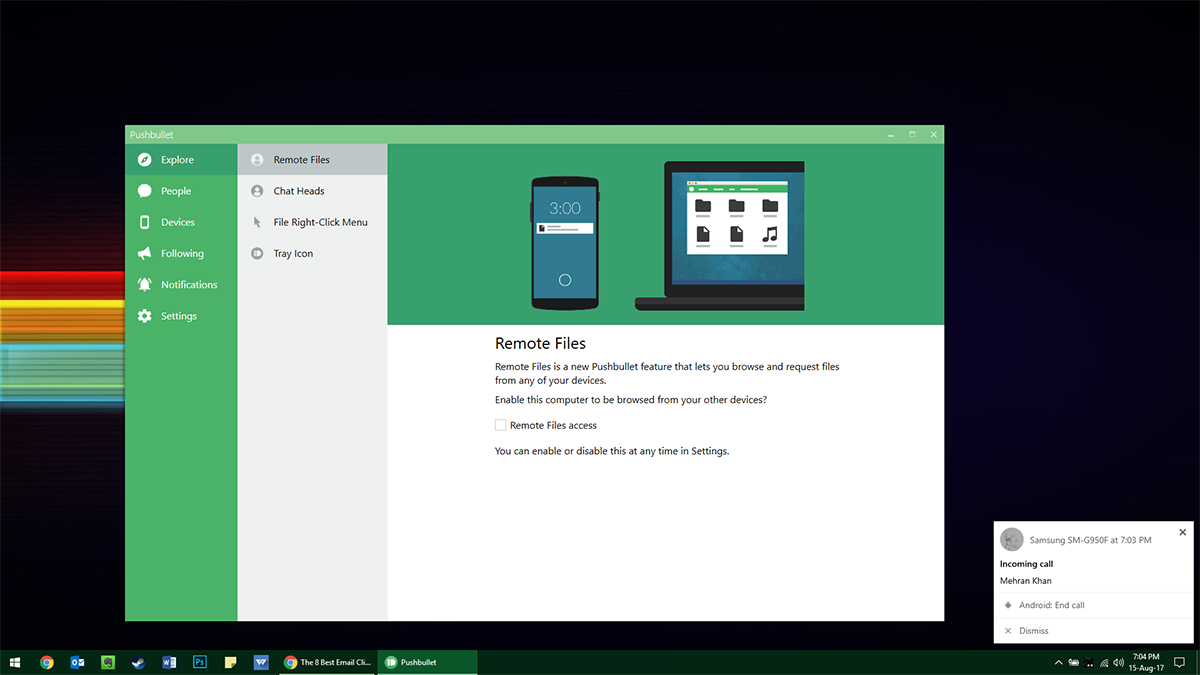
En el escritorio, continúa recibiendo en cajanotificaciones cada vez que sucede algo en su teléfono. Esto le ayuda a concentrarse en su trabajo sin tener que sumergirse en su teléfono cada pocos minutos. Se necesita un pequeño espacio en la pantalla, lo suficiente como para no pasarlo por alto, pero no lo suficiente como para interrumpir nada. Recibirá notificaciones de llamadas entrantes que puede contestar haciendo clic en la pantalla, pero aún tiene que usar el teléfono para hablar.













Comentarios